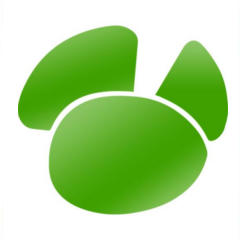Navicat for MySQL是套快速、可靠并价格相当便宜的数据库管理工具。Navicat for MySQL中文免费版专为简化数据库的管理及降低系统管理成本而设计,具有简洁美观的界面,支持数据传输和导入导出等功能。Navicat for MySQL可以连接到任何本机或远程服务器、提供一些实用的数据库工具如数据模型、数据传输、数据同步、结构同步、导入、导出、备份、还原、报表创建工具及计划以协助管理数据。
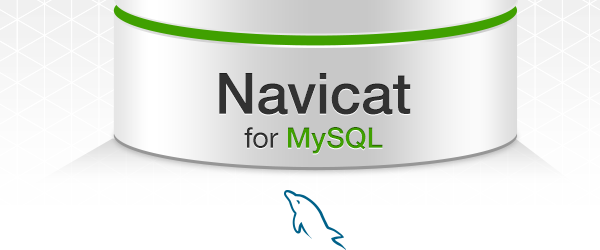
Navicat for MySQL功能
1.Navicat for MySQL官方版支持创建工具或编辑器数据模型工具。
2.支持数据传输/导入/导出、数据或结构同步等。
3.Navicat for MySQL支持查询参数。
4.Navicat for MySQL支持SSH密钥等。
5.界面设计直观简洁,兼容性强。
6.专业:适合专业人士,也非常适合入门新手使用。
Navicat for MySQL安装步骤
1、在本站下载navicat for mysql安装包,在电脑本地得到一个压缩包,使用360压缩软件解压后,双击.exe文件进入软件安装导向,点击【下一步】继续安装。
2、进入navicat安装许可协议界面中,点击“我同意”,然后单击【下一步】。
3、选择Navicat for MySQL安装路径,您可以点击【下一步】,软件会自动安装,或者您可以点击【浏览】在弹出的安装位置界面中,您可以自行选择Navicat 安装位置,选择完成后点击【下一步】。
4、选择Navicat for MySQL快捷方式位置,选择完成后点击【下一步】。
5、选择Navicat for MySQL额外任务,小编建议默认就可以了,然后点击【下一步】继续。
6、准备安装Navicat for MySQL,您可以先检查一下软件安装位置是否正确,如果正确点击【安装】,如果您要修改软件安装位置,那您可以点击【上一步】进行修改。
7、Navicat for MySQL正在安装中,您需要耐心等待。
8、软件安装完成,点击【完成】退出软件安装界面。
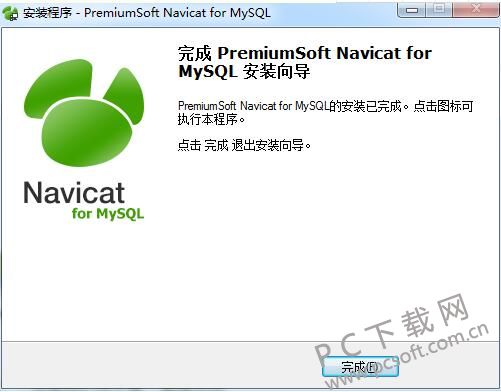
Navicat for MySQL使用方法
1、打开安装好的Navicat for MySQL,打开软件后,点击【连接】选项。

2、打开新建连接窗口,需要您输入链接名、ip地址、端口、用户名、密码,然后点击左下角的 链接测试 可以看到显示 链接成功 的弹出框,然后点击 确定 就可以链接上了。

3、然后就可以看到数据库的信息了。
4、如果您想新建一个数据库,您可以选中本地连接然后点击鼠标右键,在弹出的选项中选择【新建数据库】选项。
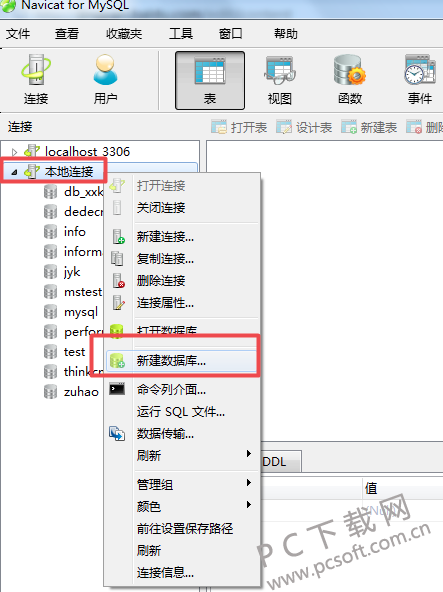
5、打开新建数据库窗口,输入数据库名,字符集和排序规则,输入完成后,点击【确定】就可以了。
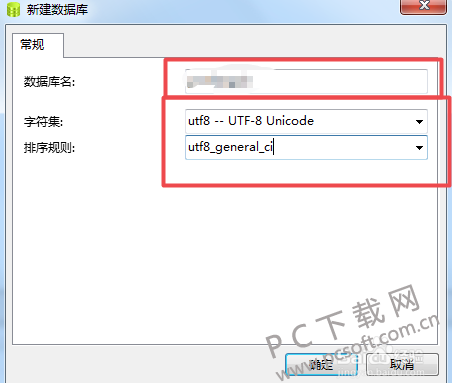
6、选中您新建好的数据库,点击鼠标右键,在弹出的选项中点击【打开数据库】选项。
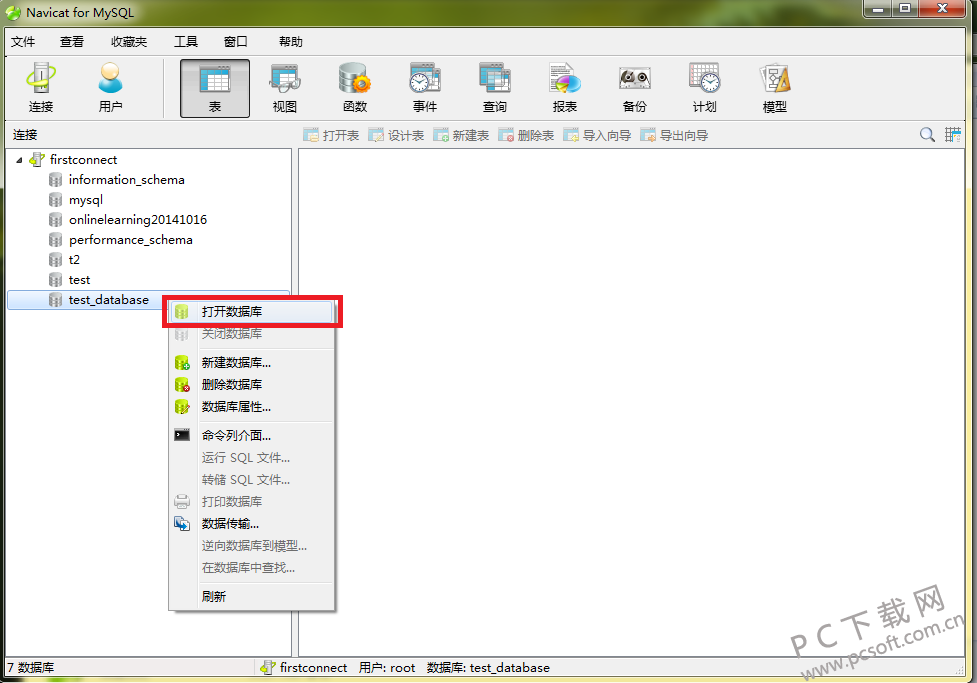
7、把.sql文件拖到这数据库上。会出现下边的运行SQL文件对话框,按开始,等运行完后就可以关掉了。
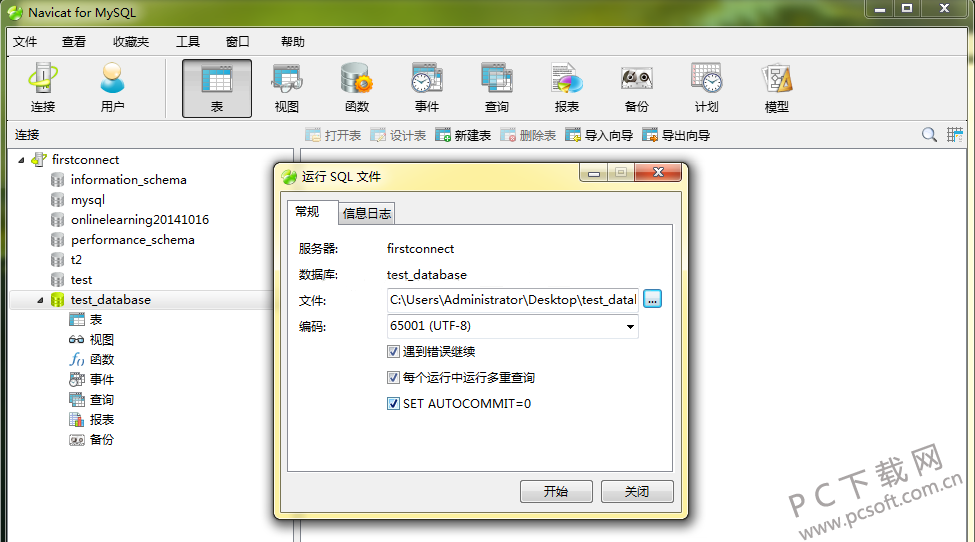
8、导入完成后,点击鼠标右键,在弹出的选项中选择【刷新】就可以了。
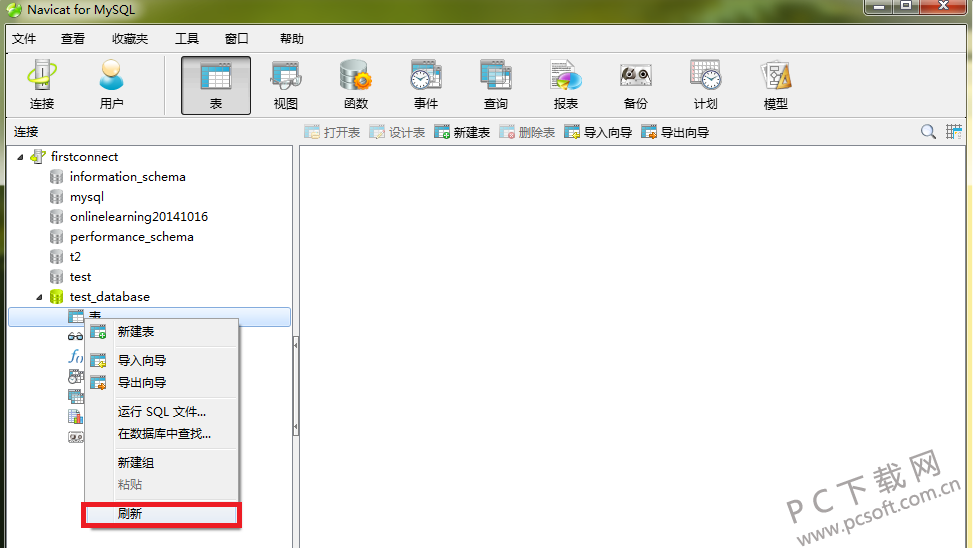
Navicat for MySQL怎么查看表
1、连接好数据库后,点击右侧的某一张表,在下面的 常规 中就可以看到这张表的基本信息了。
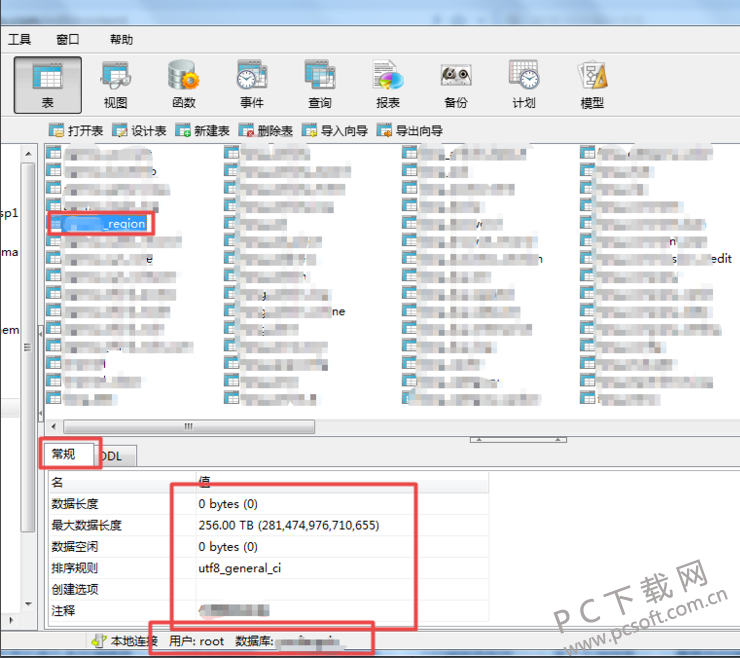
2、若是点击 DDL 的话就可以看到创建这张表的 sql语句了;
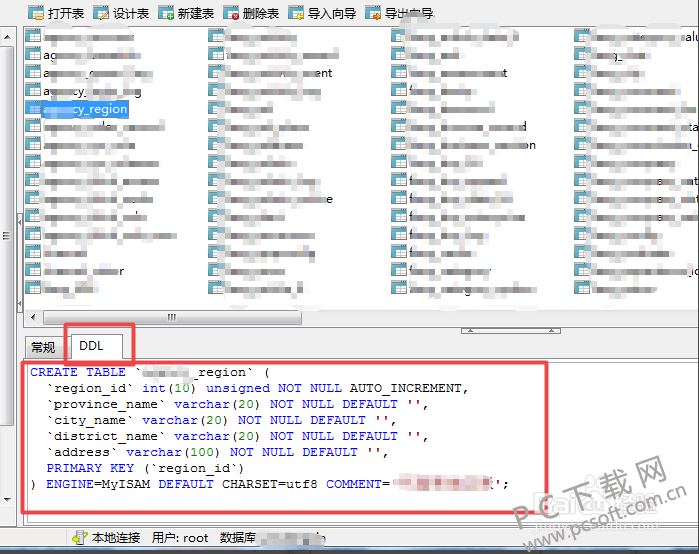
3、如果您要执行sql语句的话,点击Navicat for MySQL上面的【查询】,选择【新建查询】,然后在打开的窗口中写入要执行的sql语句,写入完成后点击左上角的【运行】就可以看到执行的sql语句的结果了。

4、或者您可以通过调出 命令列界面 来执行sql语句,点击上面的 工具->命令列界面 或者直接按下 F6,在空白的地方写入要执行的sql语句,然后回车就可以了。
如何查看navicat for mysql是否激活?
点击帮助;注册Navicat,看能不能输入注册du码,如果能的话,就可以注册;反之则不能。
Navicat for MySQL更新日志:
1.进一步提升了数据库管理开发功能


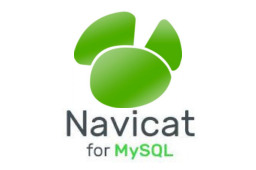

 豆包电脑版
豆包电脑版
 鲁大师
鲁大师
 360浏览器
360浏览器
 微信
微信
 腾讯电脑管家
腾讯电脑管家
 抖音电脑版
抖音电脑版
 Microsoft Excel 2020
Microsoft Excel 2020
 QQ浏览器
QQ浏览器

































































 搜狗浏览器
搜狗浏览器
 360软件管家
360软件管家
 腾讯视频播放器
腾讯视频播放器
 优酷客户端
优酷客户端
 爱奇艺
爱奇艺
 向日葵远程控制软件
向日葵远程控制软件
 网易云音乐
网易云音乐
 WPS Office
WPS Office
 CorelDraw X4
CorelDraw X4
 腾讯应用宝
腾讯应用宝
 百度网盘
百度网盘
 游戏加加
游戏加加
 网易MuMu12
网易MuMu12
 Origin橘子平台
Origin橘子平台
 迅雷11
迅雷11
 AutoCAD2007
AutoCAD2007
 益盟操盘手
益盟操盘手
 千牛卖家版
千牛卖家版